Come creare gallerie Web e calendari utilizzando iPhoto per Mac
Varie / / February 10, 2022
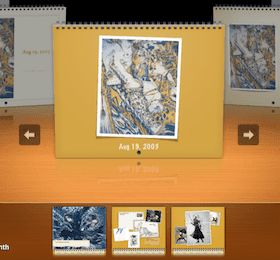
Nelle voci precedenti ne abbiamo discusso alcuni
suggerimenti per sfruttare l'ordinata applicazione iPhoto di Apple
. Tuttavia, questo gestore di foto/editor di base è ricco di diverse funzionalità che non sono sempre note a noi utenti Mac.
In questa voce, ne esploriamo un paio che potrebbero tornare utili in alcune situazioni particolari. Innanzitutto, impariamo come creare le tue gallerie web usando iPhoto, che può essere utilizzato per la condivisione o per ospitarlo sul proprio sito. Quindi, esploriamo i passaggi per creare un calendario utilizzando la libreria di iPhoto.
Iniziamo.
Crea una galleria di foto sul Web
Passo 1: Raggruppa tutte le foto che desideri trasformare in una galleria su iPhoto, quindi selezionale. Una volta fatto, nella barra dei menu di iPhoto vai a File e quindi selezionare Esportare…
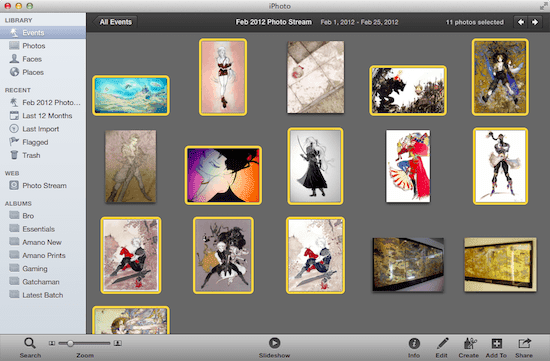
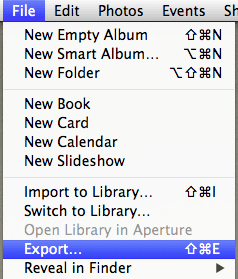
Passo 2: Usa la finestra di dialogo che appare per modificare la tua galleria prima dell'esportazione. Innanzitutto, nella parte superiore, cambia il nome della tua galleria e il numero di righe e colonne che avrà la tua galleria. Quindi, scegli il tipo di modello che preferisci utilizzare (
Incorniciato è l'opzione migliore se me lo chiedi) e seleziona anche lo sfondo e i colori dei caratteri della tua futura galleria.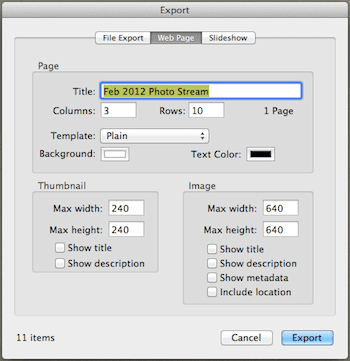
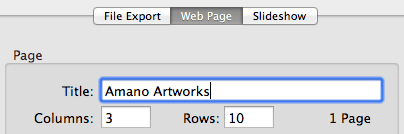

Passaggio 3: La sezione inferiore della finestra di dialogo ti consente di personalizzare la dimensione delle miniature della tua galleria e la dimensione massima delle tue immagini. Entrambe queste impostazioni sono estremamente utili, soprattutto se il pubblico del tuo sito Web utilizza ancora vecchi computer per visualizzarlo.
Inoltre, puoi anche selezionare le caselle di controllo per qualsiasi altra informazione che desideri venga visualizzata nelle foto della tua galleria.
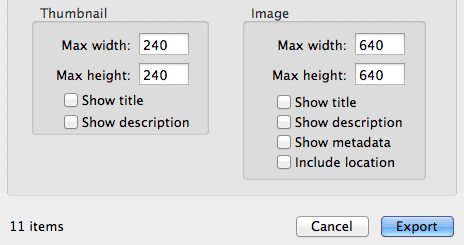
Passaggio 4: Una volta che la tua galleria è pronta, fai clic su Esportare, crea una nuova cartella per mantenere i file della tua galleria (aiuta a mantenerli organizzati) e fai clic su ok.
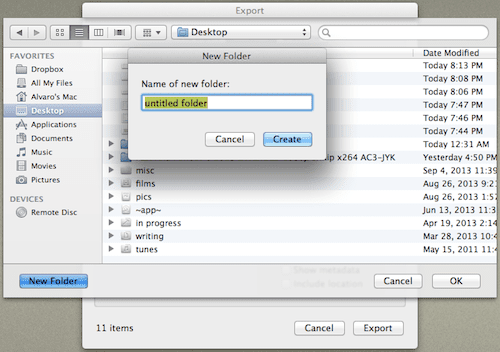
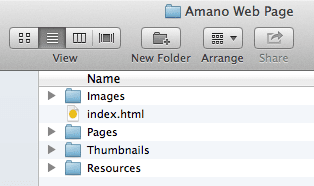
La tua galleria è ora pronta per essere caricata sul tuo sito web e puoi persino visualizzarla in anteprima su qualsiasi browser. Anche se non hai un sito web e desideri utilizzare questo metodo per condividere la galleria con qualcuno, puoi sempre inserire questa cartella, diciamo, nel tuo Dropbox e poi creare un collegamento pubblico per la condivisione.
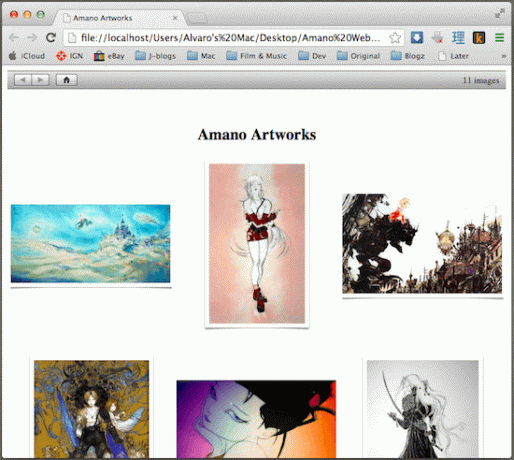
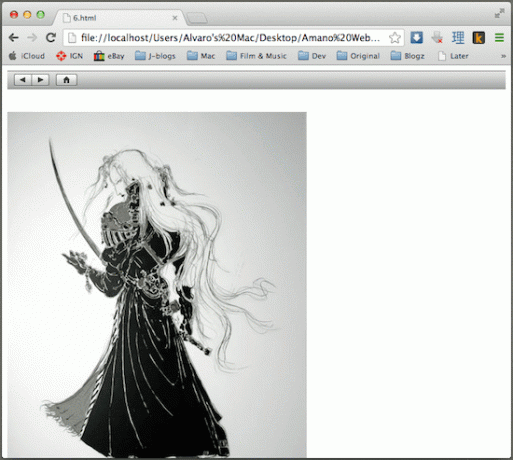
Crea il tuo calendario (e fallo anche stampare e spedire!)
Passo 1: Come quando crei la tua galleria (mostrata sopra), prima raggruppa e seleziona le foto che utilizzerai per il tuo calendario. Quindi, in basso a sinistra della finestra, fare clic su Creare e quindi selezionare Calendario.
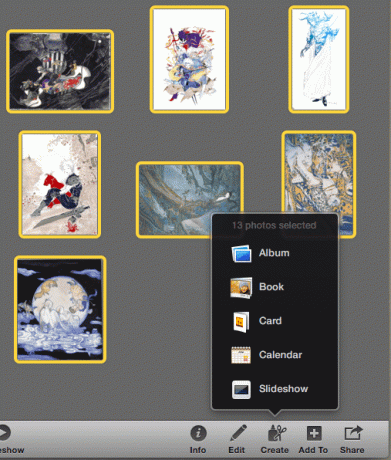
Passo 2: Apple invierà una copia fisica stampata del tuo calendario a qualsiasi destinazione a tua scelta e fatturerà al tuo account Apple, quindi devi prima selezionare la regione dell'indirizzo di fatturazione. Quindi, nella schermata successiva, seleziona tra i modelli disponibili quello che preferisci per il tuo calendario.
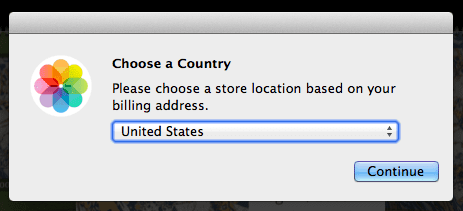
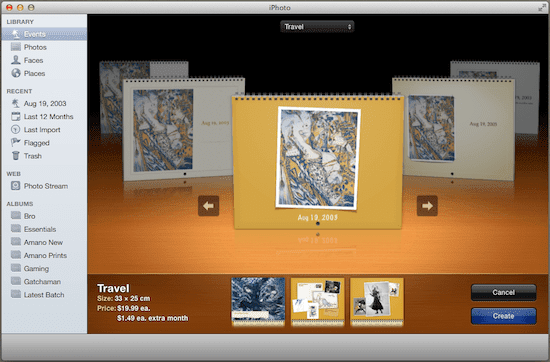
Quando hai finito, clicca su Creare.
Passaggio 3: Nella finestra di dialogo successiva, sarai in grado di regolare una serie di impostazioni del tuo calendario, incluso il numero di mesi, se desideri che mostri le tue festività nazionali, compleanni dei tuoi contatti e altro ancora.
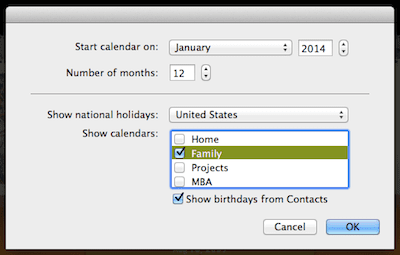
Passaggio 4: Dopo aver fatto clic su ok pulsante, vedrai tutte le pagine del tuo calendario. Cliccando su uno qualsiasi di essi ti permetterà di modificarne il contenuto, inclusa la foto selezionata e le sue dimensioni, e potresti persino aggiungere una nota a qualsiasi giorno.
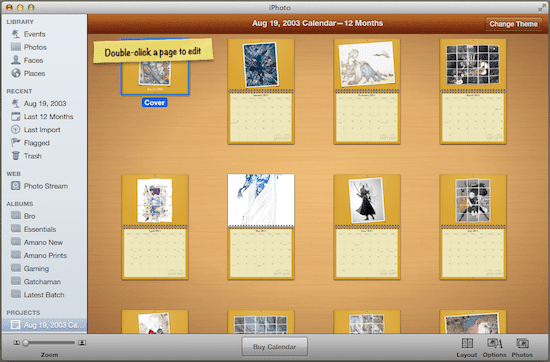
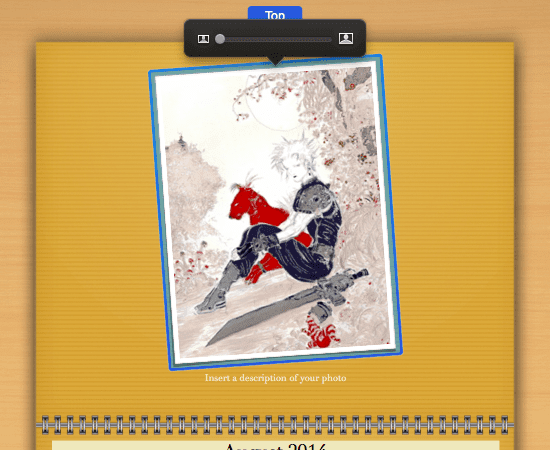
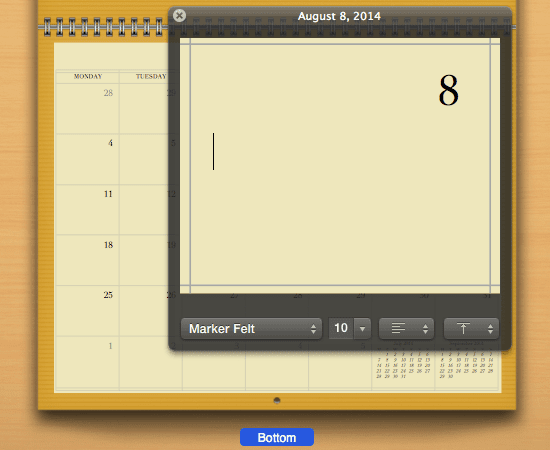
Passaggio 5: Inoltre, puoi utilizzare i pulsanti in basso a destra per modificare l'intero layout del tuo calendario o per selezionare altre foto e simili.
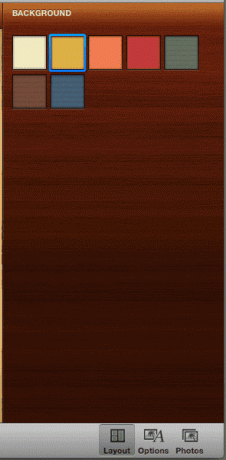
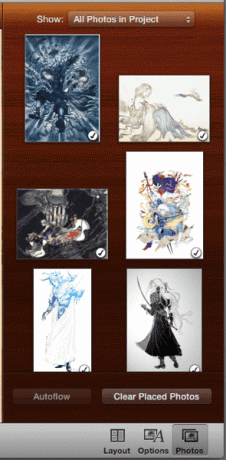
Una volta terminato, fare clic su Crea calendario e verrai indirizzato alla pagina di pagamento per effettuare l'acquisto.
Eccoli lì. iPhoto è sicuramente più di un gestore di foto e editor fotografico di basee con questi brevi tutorial, puoi sfruttare appieno alcune delle sue opzioni più utili, ma non così conosciute. Divertiti!
Ultimo aggiornamento il 03 febbraio 2022
L'articolo sopra può contenere link di affiliazione che aiutano a supportare Guiding Tech. Tuttavia, non pregiudica la nostra integrità editoriale. Il contenuto rimane imparziale e autentico.



